タブレットが起動しない:原因と解決策
お気に入りのタブレットの電源が入らないと、多くのユーザーにとって悲劇になります。 ただし、ほとんどの場合、タブレットは蘇生でき、すぐに動揺したり、サービスセンターに駆け込んだり、新しいガジェットを購入したりする必要はありません。 落ち着いて頭をリフレッシュし、可能な限り短い時間でデバイスを蘇生させるのに役立つアクションを続行する必要があります。
ハードウェア障害
このタイプの障害は、タブレットハードウェアの故障、たとえば、高所からの落下、何かにぶつかったり、水をこぼしたりするなどの物理的な衝撃が原因で発生します。 また、ハードウェア障害の原因は画面の損傷である可能性があり、さらに多くの場合、それは一部の要素の過熱と燃焼です。
ただし、ほとんどの場合、目に見える損傷がない場合、ガジェットをオンにしない理由は、単純なバッテリーの放電です。 結局のところ、多くのユーザー、特に初心者は、何らかの理由で、バッテリーには独自の作業期間があり、その後は再度充電する必要があることを忘れています。
必要な手順
すぐに実行してタブレットを充電しないでください。最初にオン/オフキーを10〜20秒間押し続けます。これは、リセットするため、またはいわば、保存できるデータをリセットするために行われます。オペレーティングシステムのロードを妨害します。

今だけ充電器を接続し、バッテリーの少なくとも10〜20%が充電されるまで20〜30分待ちます(充電がオンになっていることを確認します。オンになっていない場合は、コネクタに障害があります。サービスに持ち込みます。中心)。
メインに接続した直後にタブレットの電源を入れる必要はないことに注意してください。これにより、さらに誤動作が発生します。
次に、フラッシュカードとSIMカードがある場合はそれを取り外し、タブレットを起動してみます。 電源を入れて、少し怖がって降りてよかったです。 周期的な再起動またはロゴの表示のハングがある場合、問題はオペレーティングシステムにある可能性があります。
ソフトウェアの内訳
- タブレットは落下せず、「入浴」しませんでした。
- 画面は破損していません。
- 船体に欠けやひび割れは見られませんでした。
フルリセット
統計によると、最初に行うことは、すべてのタブレット設定を工場出荷時の状態にリセットすることです。100のうち90の場合、デバイスの電源が入らないという問題は解決されています。 どうやってするの? 非常に簡単です。特にデバイスの特定のキーの組み合わせを知る必要があります。
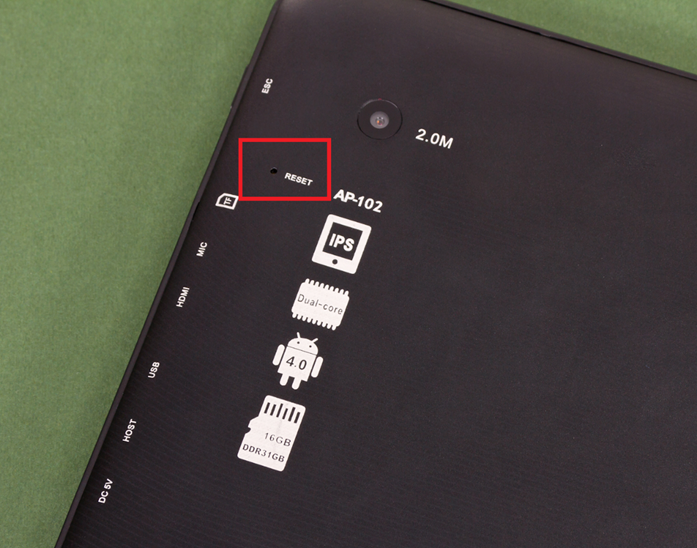
ファンクションボタン
ただし、上の画像に示すように、タブレットの本体に「リセット」と刻印された小さな穴がある場合は、針またはペーパークリップを使用して、ボタンを軽く押して15〜25秒間押し続ける必要があります。
これらの操作の後、すべてのデータがデバイスのメモリから完全に削除されることを知っておくことが重要です。
モデルによっては、タブレットが振動したり、画面が点灯/消灯したりします。 完了すると、タブレットを使用できるようになります。
リカバリにログイン
上記では、いわばハードリブートの方法を検討しました。これは、その機能を100%処理しますが、最も絶望的な状況で使用することをお勧めします。 したがって、デバイスのパフォーマンスを復元するには、組み込みのメカニズムを使用することをお勧めします。これがリカバリへの入り口です。

このモードに入るには、最初の場合と同様に、特定のキーの組み合わせも知っている必要があります。 最も一般的なオプション:
- パワープラスボリュームアップ。
- 電源と音量を下げます。
- 電源を入れ、2つの音量キー。
- ホームキー、音量(下または上)および電源。
見つからない場合は、製造元のフォーラムに連絡して、経験豊富なユーザーが実践的なアドバイスを提供する必要があります。
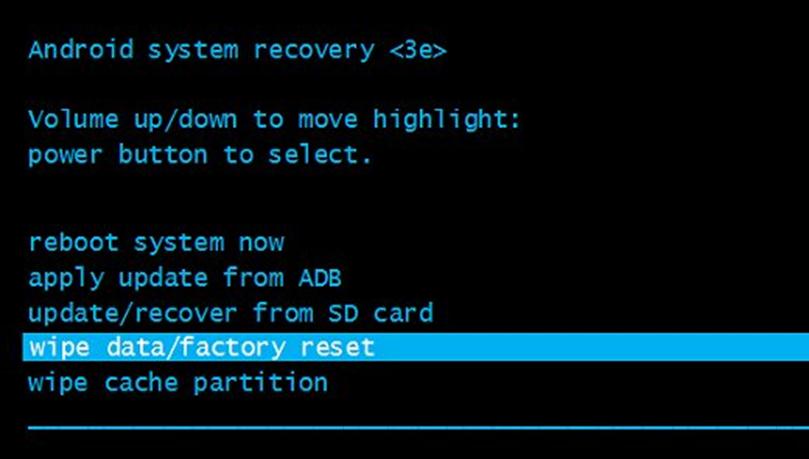
起動メニュー
それでも回復に入ることができた場合は、音量キーで強調表示された項目を選択し、電源ボタンで確認します。 次のメニューが表示され、[はい]項目に移動します。完了後、メインメニューでタブレットを再起動します-再起動します。
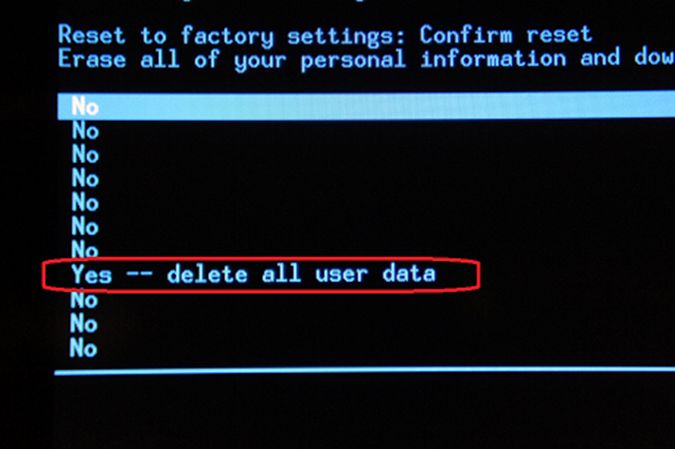
アクションの確認
壊れたリカバリがインストールされている場合、メニューは少し異なる場合がありますが、手順と手順はこれから変更されません。
タブレットの電源がオンになっても少し遅くなり、ソフトウェアの欠陥が発生する場合は、以前にインストールしたアプリケーションに問題があるため、セーフモードで削除する必要があります。 この方法は、Android 4.1以降のオペレーティングシステム用です。電源キーを押したままにすると、下のメニューが表示され、最初の項目を指で押し続けます。電源を切ります(押し続けます)。
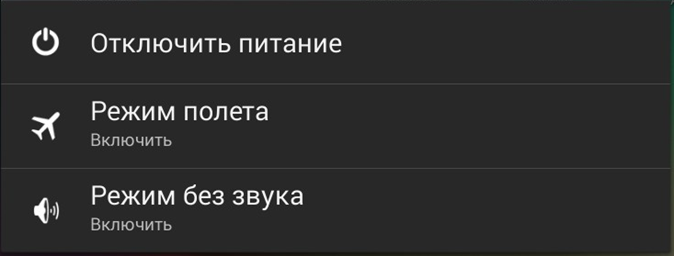
5〜10秒後、セーフモードに切り替わるウィンドウが表示され、[-はい]をクリックして、タブレットが再起動するまで待ちます。
このモードでは、ブレーキやグリッチなしでサービス機能を実行できます。通常の操作では、競合するプログラムによってブロックされる可能性があります。

システムの起動後、特徴的な碑文が表示されます。おそらく、Windowsのように、別の場所にあるか、4つのコーナーに同時に表示されます。
これで、個人データを失うことなく、競合するすべてのアプリケーションを削除できます。 以前の操作モードに戻るには、デバイスを再起動するだけです。 Android 4.0でセーフモードに入るには、次のことを行う必要があります。
- ガジェットをオフにします。
- 電源を入れ、起動段階(ロゴの外観)で、音量キーを押したまま、デバイスが起動するまで押し続けます。
設定でリセット
セーフモードで問題に対処できなかった場合でも、リセットとリカバリで検討したように、設定を工場出荷時の状態にリセットする必要があります。 ただし、タブレットが起動したので、設定を実行して「復元してリセット」項目を使用できます。
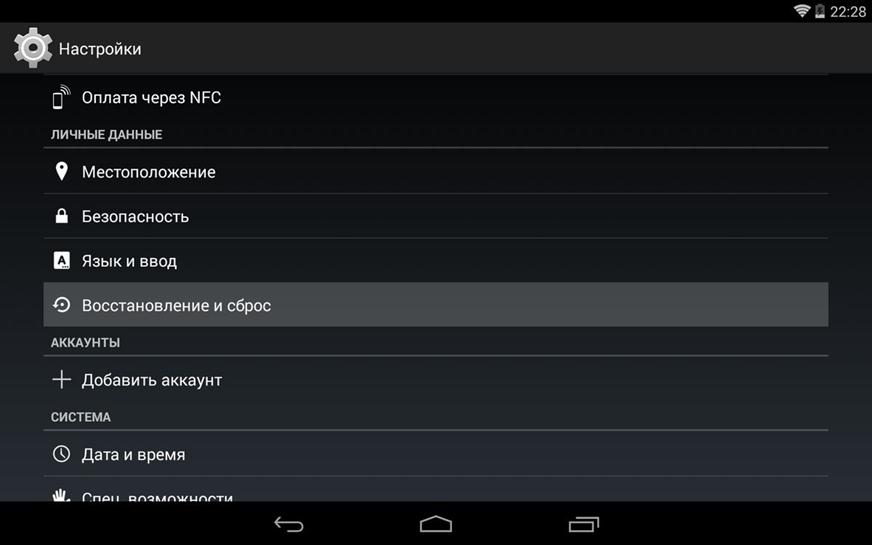
設定メニュー
最後のパラメータを選択します-設定をリセットします。削除されるデータのリストが表示されます。同意する場合は、データのリセットをクリックしてください。
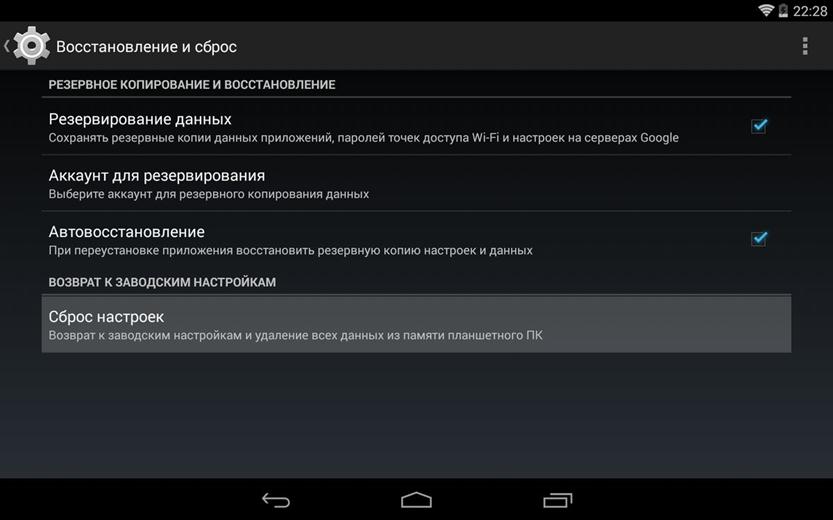
追加オプション
システムは、完全な削除の意図をもう一度チェックします。もちろん、続行してすべて消去をクリックします。
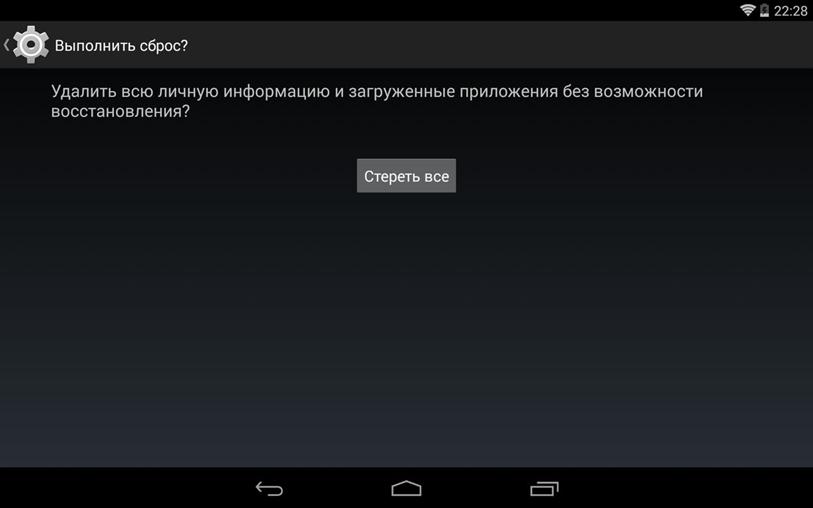
同意のリセット
完了すると、すぐに使用できる完全に「クリーンな」デバイスが届きます。
最後の機会
上記の推奨事項がデバイスの復元に役立たなかった場合は、おそらくデバイスをフラッシュしようとしましたが、この間に障害が発生したか、オペレーティングシステムのイメージがガジェットに適合せず、これに関連していました。
この状況から抜け出す唯一の方法は、知識のある人の厳格な指導の下でのみ、最初からタブレットをフラッシュすることです。または、これが二度と起こらないように、最寄りのサービスセンターに持って行くことをお勧めします。
